#1463: Apple roept reisstekkers terug, hoe zeg je Apple News+ op zeg je Apple News+ op, 3M WorkTunes koptelefoons, vind de beste koopjes als je digitale films huurt
Als je je in het Verenigd Koninkrijk, Hongkong of Singapore bevindt, moet je weten dat Apple sommige driepolige stekkeradapters heeft teruggeroepen vanwege het risico op elektrische schokken. Apple News+ bestond vorige week één maand, en voor wie niet gecharmeerd is van de dienst of het gewoon niet gebruikt, legt Josh Centers uit hoe je kunt annuleren. Wie op zoek is naar afleiding tijdens het maaien van het gazon moet eens kijken naar de 3M WorkTunes, een hoofdtelefoon die gehoorbescherming en Bluetooth-audio combineert. Ten slotte, als je digitale films huurt: Glenn Fleishman laat je zien hoe je de beste deals kunt vinden. Vermeldenswaardige Mac-app-releases deze week zijn LaunchBar 6.11.1, Luminar 3.1 en DEVONthink 3.0 Public Beta.
- Apple roept enkele internationale driepolige reisstekkers terug
- Zo zeg je Apple News+ op
- 3M WorkTunes koptelefoons voor draagbaarder tuinwerk
- Zo vind je de beste koopjes als je digitale films huurt
- Volglijst: Mac App Updates
- ExtraBITS
De Nederlandse editie van TidBITS is een letterlijke vertaling van de oorspronkelijke Engelse versie. Daarom is het mogelijk dat een deel van de inhoud niet geldt in bepaalde landen buiten de VS.
Dit nummer werd uit het Engels vertaald door:
• Jos van den Berg
• Paul Bánsági
• Henk Verhaar
• Thierry Kumps
• Elmar Düren
• Dirk Paul Flach
• Johan Olie
Verder werkten mee:
• Coördinatie: Renate Wesselingh
• Montage: Elmar Düren
• Eindredactie: Sander Lam
Hoe je ons kunt bereiken kun je lezen op <de contactpagina>
Apple roept enkele internationale driepolige reisstekkers terug
[vertaling: PAB]
Apple roept enkele oudere driepolige stekkers terug die ontworpen zijn voor gebruik in het Verenigd Koninkrijk, Singapore en Hongkong, omdat ze kunnen breken en een elektrische schok veroorzaken. Apple heeft van 2003 tot 2010 de betreffende stekkers meegeleverd met Macs, iOS-apparaten en de internationale reisstekker van Apple.
De betreffende stekkers zijn volledig wit en hebben geen letters op de sleuf aan de binnenkant. De nieuwere, verbeterde adapters zijn aan de binnenkant grijs.
Om het omruilen te starten, neem je contact op met Apple Support, een Apple Store of een erkende Apple serviceproviders en geef je het serienummer van het bijbehorende apparaat door (of geef aan dat je de internationale reisstekker van Apple hebt gekocht).
Dit is niet de enige terugroepactie voor stekkers van Apple. Zie ook “Apple roept enkele internationale muurstekker adapters terug” (28 januari 2016) voor details over een terugroepactie voor tweepolige stekkers voor gebruik in Argentinië, Australië, Brazilië, het Europese vasteland, Korea en Nieuw-Zeeland.
Zo zeg je Apple News+ op
[vertaling: HV]
Het is nu een maand geleden dat Apple met Apple News+ kwam. (Zie “Apple News+ komt uit met tijdschriften, kranten en websites”, 25 maart 2019.) Heb je je aangemeld voor de gratis testperiode maar ben je niet van de dienst onder de indruk, of heb je geen tijd om het extra materiaal te lezen (zie “Moet je betalen voor Apple News+? Waarschuwing: er zijn beperkingen”, 9 april 2019), dan verdient het aanbeveling om je af te melden voordat Apple rekeningen gaat sturen.
Jeff Carlson meldde dat News hem vroeg of hij zijn test wilde verlengen, en hoewel hij dacht dat hij daar 'nee' op antwoordde, werd zijn abonnement verlengd en kreeg hij een rekening voor $ 9,99. We kunnen de test niet herhalen om te zien wat er precies misging, maar het lijkt in elk geval het beste om je abonnement handmatig te beëindigen.
Merk verder op dat wanneer je een gratis test opzegt, je toegang tot Apple News+ onmiddellijk beëindigd wordt. Als je een betaald abonnement opzegt, word je pas aan het eind van de periode waarvoor je betaald hebt afgesloten.
Apple News+ opzeggen in iOS
Je kunt in de iOS-app News met een paar snelle handelingen eenvoudig opzeggen:
- Open News.
- Tik op de knop Following linksonder om de tab Following te zien te krijgen.
- Scrol naar beneden en tik op Manage Subscriptions.
- Tik op Cancel Free Trial of Cancel Subscription.
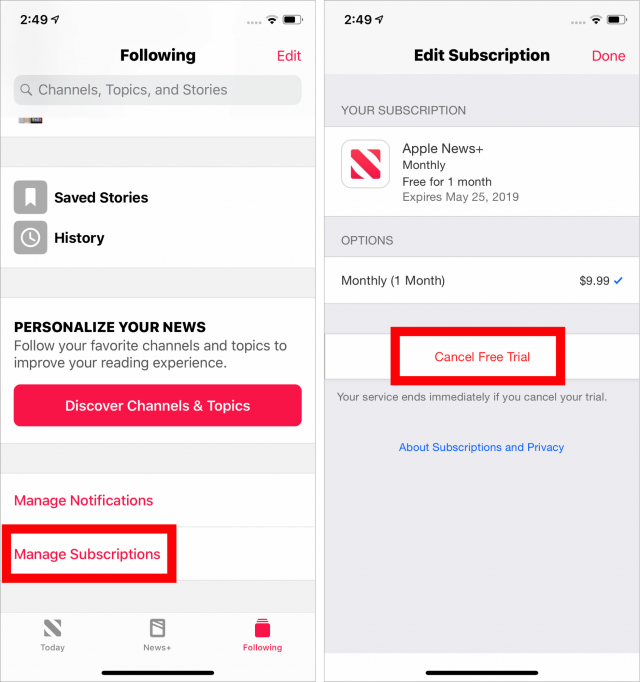
- Tik desgevraagd op Confirm.
Daarnaast kun je ook opzeggen in de app App Store. Tik op deze koppeling in iOS om rechtstreeks naar het Subscriptions-venster in de App Store te gaan. Daar kun je Apple News+ selecteren en het vervolgens uitzetten. Ook kun je in de app App Store op je avatar rechtsboven klikken. Als je daarna op Manage Subscriptions klikt, kun je Apple News+ selecteren waarna je op Cancel Free Trial kunt tikken.
Apple News+ opzeggen op een Mac
Om je abonnement vanaf een Mac te beëindigen, doorloop je deze stappen:
- Open de app News.
- Kies File > Manage Subscriptions. News start de app App Store op en presenteert een venster met je abonnementen.
- Klik op Edit, rechts van Apple News+.
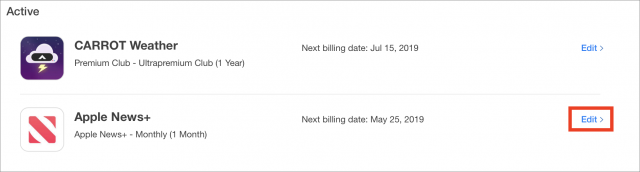
- Klik op de knop voor Cancel Free Trial of Cancel Subscription.
- Klik op Confirm.
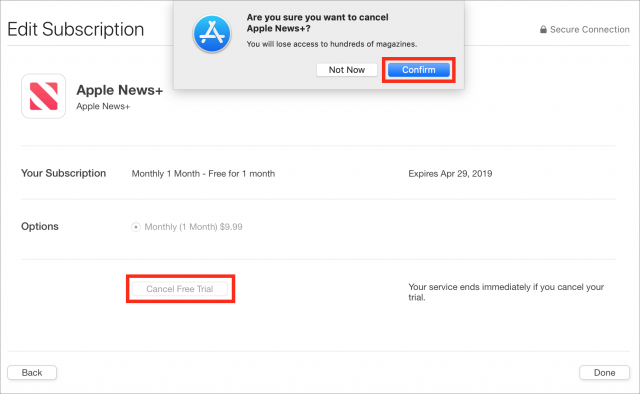
Als je dat liever doet, kun je ook via iTunes opzeggen. Klik op deze koppeling om rechtstreeks naar het Subscriptions-venster in iTunes te gaan, of kies Account > View My Account, scrol omlaag naar Subscriptions, en klik op Manage. Van daaraf is het proces identiek aan dat in de app App Store.
We moeten Apple wel complimenteren: het bedrijf geeft je veel manieren om je abonnementen te beheren!
3M WorkTunes koptelefoons voor draagbaarder tuinwerk
[vertaling: TK, LmR]
Op het noordelijke halfrond is het tuinseizoen weer aangebroken, en voor wie gezegend (of vervloekt) is met een gazon betekent dit wekelijks luid monotoon grasmaaien, hagen trimmen of bladblazen. Hoe zou je het vinden als je het lawaai kon buitensluiten en intussen iets interessanters kon beluisteren, zoals een audioboek, podcast of misschien wat muziek?
Je zou oortjes kunnen gebruiken met daarover gehoorbescherming, en voor veel mensen zou dit volstaan. Maar oortjes zijn niet voor iedereen, en in mijn ervaring zijn AirPods en gehoorbescherming geen goede combinatie, omdat de gehoorbescherming de oortjes vaak van hun plaats duwt. Waarom dan geen gehoorbescherming en koptelefoon combineren tot één product? Dat is precies wat de 3M WorkTunes is, en je kunt hem kopen bij Amazon voor rond de $ 50. Ik heb er al ongeveer een jaar een.
Dankzij de ingebouwde batterij en Bluetooth kun je de WorkTunes volledig draadloos gebruiken, wat belangrijk is om bij het werken nergens met de kabels te blijven haken. Alles volledig zonder kabels is natuurlijk niet mogelijk. De koptelefoon wordt opgeladen via een micro-USB-poort, en er is een standaard 3,5 mm auxiliary poort om de WorkTunes aan te sluiten op een niet-Bluetooth audiospeler.
Officieel heeft de WorkTunes een batterijduur van 8 uur, en hij verliest zijn lading niet snel. Toen ik de mijne voor het eerst in maanden nog eens inschakelde, was ik aangenaam verrast door de volledige lading. Ik weet dat de batterij nog volledig opgeladen was, omdat je bij het inschakelen van de WorkTunes via de luidspreker het laadniveau hoort, "battery high" in dit geval. De stem geeft ook feedback wanneer je verbinding maakt met een toestel, zoals een iPhone.
Zelfs met de ingebouwde oplaadbare batterij weegt de WorkTunes slechts een redelijke 349 gram. De gevulde oorschelpen zijn comfortabel en de hoofdband past gemakkelijk op een groter hoofd zoals het mijne. Ik draag mijn WorkTunes gewoonlijk met een of andere hoed en een zonnebril.
De WorkTunes heeft een ingebouwde microfoon om te bellen, maar je klinkt dan wel alsof je vanuit een diepe put belt. Nu wil je waarschijnlijk ook niet vaak bellen wanneer je in een omgeving zit waar de WorkTunes voor is ontworpen. Met Siri kan de microfoon helaas niet worden gebruikt.
Het grote nadeel van de WorkTunes is dat Bluetooth-ontvangst uitzonderlijk zwak is, iets wat je in veel besprekingen van gebruikers leest. Als ik mijn iPhone in een zak met een ander metalen voorwerp (bijvoorbeeld sleutels) steek, dan valt de WorkTunes vaak uit, wat niet gebeurt met mijn AirPods of andere Bluetooth-apparaten. Om dat probleem op te lossen, steek ik mijn iPhone in mijn achterzak wanneer ik het gras maai.
Geluidskwaliteit en gehoorbescherming
De geluidskwaliteit is redelijk. Niet vreselijk, niet fantastisch, maar gewoon in orde. Aangezien je hem draagt tijdens het werk is dat niet meteen het belangrijkste. Mijn grootste probleem met het geluid is dat het uitgangsvolume beperkt is tot 82 dB, ongetwijfeld om veiligheidsredenen, maar dat betekent dat ik het volume op het maximum moet zetten om podcasts boven mijn grasmaaier uit te horen.
De ruisonderdrukking (NRR) bedraagt 24 dB, wat aan de lage kant is voor oorschelpen, die gewoonlijk 20 à 30 dB halen. Om het aantal decibel voor je oren te berekenen, trek je gewoon de NRR af van het geluidsniveau (wat kan omdat dit oorschelpen zijn, die niet zo onderhevig zijn aan fouten door de gebruiker als oortjes, aldus audio-expert en TidBITS-auteur Geoff Duncan). Grasmaaien produceert rond de 90 dB en de WorkTunes (als je hem goed en gedurende de hele tijd draagt) verlaagt dit tot 66 dB.
Hoe goed is dat? Algemeen wordt door experten aangenomen dat continu achtergrondgeluid schadelijk is rond de 85 dB (en dit hangt natuurlijk af van de duur van de blootstelling). De WorkTunes is dus goed voor werk in de tuin, maar ik zou hem niet aanbevelen voor de schietstand. Een niet gedempt .22 kaliber geweerschot produceert ongeveer 140 dB, en veel stiller worden vuurwapens niet. Een donderslag van 120 dB kan onmiddellijk gehoorschade veroorzaken. De WorkTunes zou een geweerschot van een .22 kaliber verlagen tot 116 dB.
Ik zou de WorkTunes ook niet dragen bij het joggen. Afgezien van de grote afmetingen en het gewicht: je zou met de WorkTunes geen motorgeluiden en andere potentiële gevaren meer horen.
Om te weten of de schatting van 90 dB voor grasmaaien klopt, heb ik de iOS-app NIOSH SLM gedownload en wat gras gemaaid met de app op mijn iPhone in mijn hemdzak. Niet zo goed als een echte decibelmeter, maar NIOSH geeft een nauwkeurigheid van ±2 dB op.
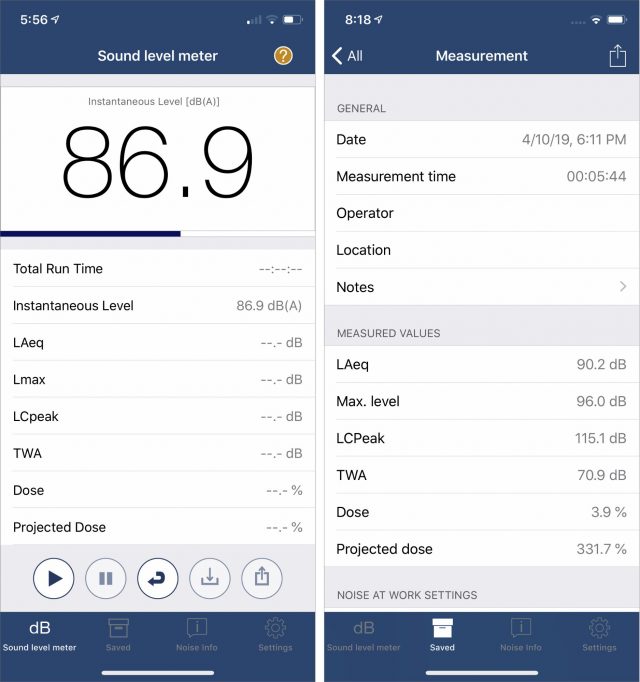
Terwijl de maaier aan stond, was het geluidsniveau zo'n 90 dB, dus de schatting is redelijk goed. (Voor de mensen die dit bijhouden: ik gebruikte een duwmaaier, de Cub Cadet.) Gedurende een sessie van 6 minuten was het hoogst gemeten geluidsniveau 96 dB, maar een "A-weighted" gemiddelde (LAeq, die de hoogste en de laagste frequenties die mensen doorgaans niet kunnen horen, weglaat) over die 6 minuten was 90,2 dB.
Maar de WorkTunes is niet alleen een gehoorbeschermer, het is ook een koptelefoon, hetgeen de berekening, hoeveel geluid je oren bereikt, bemoeilijkt. Omdat decibellen logaritmisch berekend worden, kun je helaas niet zomaar het gedempte geluidsniveau van de grasmaaier (66 dB) optellen bij de maximum output van de WorkTunes (82 dB). Gelukkig is er een handige online rekenmachine die de berekening aankan en ons het juiste antwoord geeft: 82,1 dB.
Zoals ik al aangaf, zijn experten zoals de Centers for Disease Control het erover eens dat geluidsniveaus van 85 dB gehoorschade kunnen veroorzaken als je daar langer dan 2 uur achter elkaar aan wordt blootgesteld. Mijn doorgaans een uur durende maaitaak van rond de 82 dB is waarschijnlijk niet goed voor mijn oren, maar het is nog steeds beter dan de ongedempte output van 90 dB van de maaier. Grappig genoeg ben ik nu minder moe als ik klaar ben met maaien, en ik kan ergens naar luisteren terwijl ik werk, dus voor mij is de WorkTunes geweldig.
Als je echter langdurig met een maaier, een onkruidsnoeier of een bladblazer werkt, dan raad ik je effectievere gehoorbescherming aan, waarschijnlijk eentje zonder ingebouwde audiospeler. Zoals ik al eerder zei: als je met hard geluid werkt, zoals het afschieten van een pistool, dan zal de WorkTunes je niet voldoende beschermen.
Maar voor de gewone gebruiker die een paar uur per weer maait of ander luidruchtig werk in de tuin doet, kan de WorkTunes helpen je gehoor te beschermen en je werk iets minder saai te maken.
Zo vind je de beste koopjes als je digitale films huurt
[vertaling: LmR, PAB]
Er zijn vandaag de dag meer mogelijkheden om digitale films te huren dan ooit tevoren, maar ze zijn verrassend uniform in prijs en huurtijd. Toch loont het de moeite om te speuren naar koopjes: ofwel je betaalt wat minder, ofwel je krijgt nadat je eraan begonnen bent meer tijd om de film te bekijken dan de standaard 48 uur. In dit artikel zullen we kijken naar de huurtarieven van iTunes, Amazon Prime Video, Fandango Now, Google Play, Redbox on Demand, Vudu en YouTube. (Vorig jaar schreven we al over aanbiedingen bij het kopen van films, in “Raadpleeg Movies Anywhere voor koopjes”, 31 augustus 2018.)
Het kan ook zijn dat je voorkeuren hebt voor, of juist een afkeer van, een bepaalde gebruikerservaring, of je nu kijkt op een Apple TV- of iOS-app, een app op je slimme televisie of een ander apparaat, of via een webbrowser. Dat kan je gebruik ook bepalen. De meeste diensten hebben een Apple TV-app, maar sommige vereisen streaming via AirPlay of een app op een slimme televisie.
Ik kan nu al de twee beste conclusies verklappen:
- iTunes is de enige dienst waarbij je direct in de apps op je Apple-apparatuur kunt huren. Vanwege Apples tarief van 30% vereisen alle concurrerende diensten een betaling via de browser (soms alleen een desktopbrowser) of een apparaat dan niet door Apple is gemaakt.
- YouTube geeft je bijna altijd 72 uur de tijd, vanaf het moment dat je de film voor het eerst bekijkt, om deze te voltooien, in tegenstelling tot de 48 uur bij alle andere diensten. Een aantal verhuurdiensten staan maar 24 uur toe.
Als je vaak op diverse apparaten films kijkt, of voor streaming de ingebouwde of toegevoegde apps op je slimme televisie prefereert: verderop zal ik nader ingaan op de ondersteunde apparaten en de beste koopjes, waaronder een aantal tips voor gratis opties.
Huurprijzen en -periodes zijn overal vergelijkbaar
Een paar jaar geleden was er meer variatie in prijs, maar de studio's en diensten lijken goed naar elkaar gekeken te hebben. Het is echter altijd de moeite waard om even naar aanbiedingen te zoeken, omdat die regelmatig te vinden zijn en doorgaans een mengeling zijn van relatief nieuwe films en klassiekers. Veel sites hebben pagina's met HD-huurmogelijkheden van $ 0,99 tot en met $ 2,99, die regelmatig worden bijgewerkt.
Om prijzen te vergelijken, keek ik op de verschillende diensten naar de onlangs uitgekomen film Aquaman en naar Tron Legacy uit 2010. Aquaman kost bijna overal $ 5,99. Alleen Redbox on Demand bood een SD-versie voor een dollar minder, dus $ 4,99. Alle andere diensten vroegen hetzelfde voor SD en HD of boden alleen HD en 4K. Tron Legacy was bij alle diensten $ 3,99 in HD en $ 2,99 in SD. (Alle diensten die ik heb bekeken, berekenden ook staatsbelasting in Washington State. Ik ga ervan uit dat dit voor iedere staat met aparte belasting geldt, gezien het besluit van het Hooggerechtshof in 2018.)
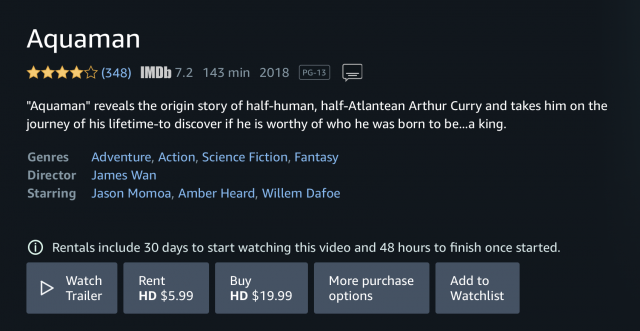
Bijna iedere dienst had dezelfde kijkperiode voor beide films. Vanaf het moment dat je huurt, heb je 30 dagen om de beginnen met kijken. Bij Aquaman heb je vervolgens bij bijna iedere dienst, zelfs op Youtube, 48 uur om de film te bekijken. Vudu was de enige die maar 24 uur kijktijd bood.
Tron Legacy had ook overal een kijkperiode van 48 uur, behalve bij YouTube en Google Play, waar je 72 uur krijgt. Waarom zou je 72 uur willen? Voor dezelfde prijs en kwaliteit is het wel een extra 24 uur waard als je denkt de film niet in één avond te kunnen uitkijken. Dit komt voor als je kinderen hebt of als het een van die 2,5 tot 3 uur durende films is die de laatste tijd steeds vaker worden gemaakt. (Google Play lijkt dezelfde kijktijden aan te houden als YouTube-verhuur maar ondersteunt minder afspeel-apparaten.)
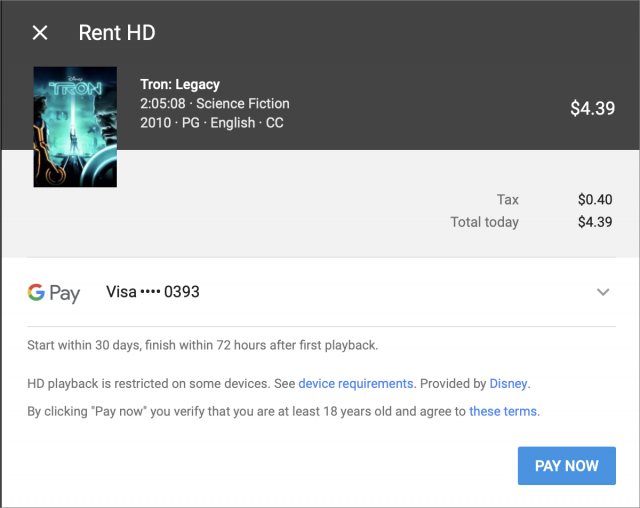
Steekproeven met andere films wezen uit dat Amazon Prime Video bij sommige films 72 uur biedt, maar bij lange na niet bij zo veel als de diensten van Google.
Iedere site heeft zo zijn eigen regels over waar je een film op kunt afspelen. Ook dat kan je keuze beïnvloeden. Macs staan geen HD-streaming toe op externe beeldschermen vanuit een webbrowser, wat van invloed kan zijn, afhankelijk van je apparatuur. Hier zijn de mogelijkheden:
- iTunes: Apple TV, iOS en macOS via iTunes. Je kunt niet afspelen via de browser. (In de toekomst zullen sommige smart-tv's echter een Apple TV-app hebben: zie “Apple stelt iTunes Video en Airplay open voor tv-concurrenten”, 9 januari 2019.)
- Amazon Prime Video: browsers; iOS-, Android- en Fire-tablets; Apple TV, Fire TV/Fire TV Stick, Roku, TiVo en andere (geen ondersteuning voor Chromecast); veel smart-tv's en aangekoppelde Blu-rayspelers; PlayStation, Xbox en Wii. (Amazon noemt Apple TV nog niet op zijn ondersteuningspagina.)
- Fandango Now: browsers; iOS en Android; Chromecast en Roku (Apple TV alleen via AirPlay); de meeste smart-tv's en gameconsoles.
- Google Play: browsers; iOS en Android; Android TV, Chromecast en Roku (Apple TV alleen via AirPlay); smart-tv's van LG, Samsung en Vizio.
- Redbox on Demand: browsers; iOS en Android; Apple TV, Chromecast en Roku; smart-tv's van LG en Samsung.
- Vudu: browsers; iOS en Android; Apple TV, Chromecast, Roku en TiVo; LG, smart-tv's van Samsung en Vizio; consoles van Playstation, Nvidia en Xbox; aangekoppelde Blu-rayspelers van LG, Samsung en Sony.
- YouTube: browsers; iOS en Android; Apple TV, Android TV, Chromecast en Roku; veel smart-tv's van 2013 en later; Xbox en PlayStation.
Als je een 4K-TV en bijbehorende hardware hebt om UHD/4K-films af te spelen, zul je wat dieper in de systeemvereisten moeten graven. Iedere dienst lijkt zo zijn eigen voorwaarden te hebben wat betreft de ondersteunde apparaten, en sommigen garanderen niet dat alle UHD/4K-films op ieder apparaat af te spelen zijn, vanwege licentiebeperkingen. UHD/4K-versies van films kunnen ook een kortere kijktijd hebben, wat een beetje merkwaardig is.
De betrouwbaarste en consistentste mogelijkheid voor UHD/4K in het Apple-ecosysteem is vrijwel zeker iTunes en een Apple TV 4K, aangesloten op een 4K-scherm. (Maar: zie “De HDR-nachtmerrie van de Apple TV 4K”, 13 maart 2018.) Als je echter een 4K smart-tv hebt of een 4K-streaming box van een ander bedrijf, kun je die opties zeker proberen. Iedere dienst heeft een manier om je geld terug te vragen, mocht een film niet naar behoren afgespeeld kunnen worden.
Weet ook dat sommige diensten je niets laten huren op HD- of UHD/4K-kwaliteit op apparaten die deze resoluties niet ondersteunen. Dus het kan zijn dat je ook nog eens moet huren vanaf het juiste apparaat, om te voorkomen dat je hetzelfde betaalt voor een versie van een film van lagere kwaliteit dan de hardware waar je op wilt kijken aankan!
De beste manieren om te huren of te kijken
Als alle andere dingen gelijk zijn, stel ik voor dat je achtereenvolgens de volgende diensten probeert, waarbij ik je enkele gebruikstips geef:
- iTunes: je kan iTunes Store-cadeaubonnen vaak in de uitverkoop vinden met tot 20% korting op de gewone prijs, vooral rond feestdagen. Dat is een leuke korting als je niet meer dan 48 uur nodig hebt om een film te kijken. (Volg de onofficiële iTunes Card Deals op Twitter voor koopjes.) Voor mensen in het Apple-ecosysteem blijft iTunes de beste optie, hoewel YouTube een goede tweede is.
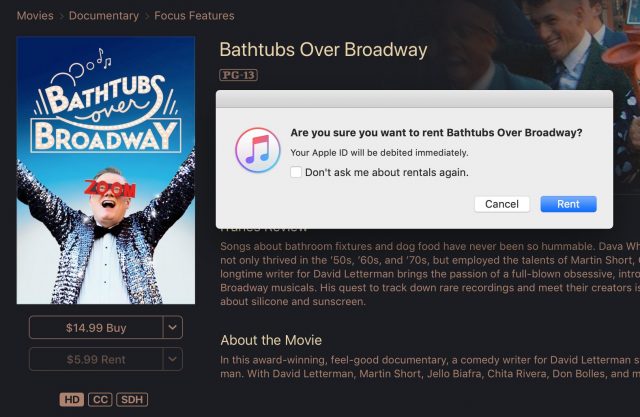
Het huren van een film in iTunes op de Mac moet je bevestigen, maar je kan door een vakje aan te vinken ervoor kiezen om in de toekomst met een enkele klik te huren. - YouTube: het kost wat extra moeite om een film bij YouTube te huren en te bekijken, maar de extra 24 uur voor de meeste films kan het de moeite waard maken. Open in een desktop-webbrowser (niet Safari voor iOS) de films- en televisie-pagina van YouTube, zoek naar de gewenste film en huur de gewenste resolutie. Sluit nu het browservenster als het in de buurt van je televisie is, omdat YouTube afleidende voorvertoningen begint te vertonen. Je kunt verdergaan met de film in iOS of met een Apple TV. Het vinden van wat je gehuurd hebt, is een beetje moeilijk in de Apple TV-app van YouTube: veeg naar rechts om naar de verticale navigatiebalk te gaan, veeg omlaag naar het map-symbool en veeg vervolgens naar rechts en vervolgens naar het item Aankopen. Het onlangs gehuurde verschijnt als het eerste item linksboven. De huurperiode begint wanneer je op de afspeelknop klikt.
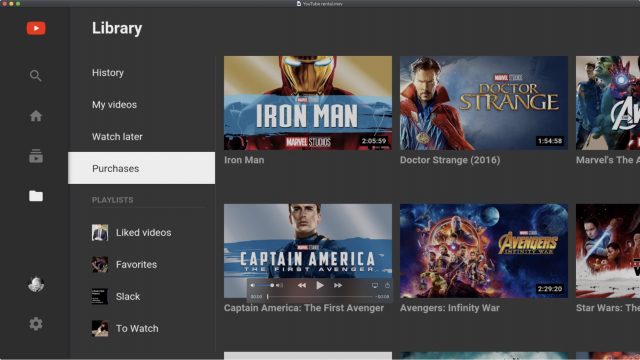
Om een film af te spelen in de Apple TV-app van YouTube moet je deze huren in een desktop-browser en daarna een beetje navigeren. - Amazon Prime Video: als je een Amazon Prime-abonnement hebt, biedt de e-commercegigant je een enorm aantal televisieprogramma's en films voor gratis weergave, inclusief een aantal eigen producties. Als je een abonnement hebt, controleer dan altijd eerst de site om te zien of de film die je wilt bekijken kosteloos beschikbaar is. Dat doe je door naar de Amazon Prime Video-pagina te gaan terwijl je bent ingelogd. Als de site de film toont als "Included with Prime" ["Inbegrepen bij Prime" - nvdv] is hij gratis voor Prime-abonnees. (Je kan ook een lijst met alle gratis films en televisieprogramma's doorbladeren.)
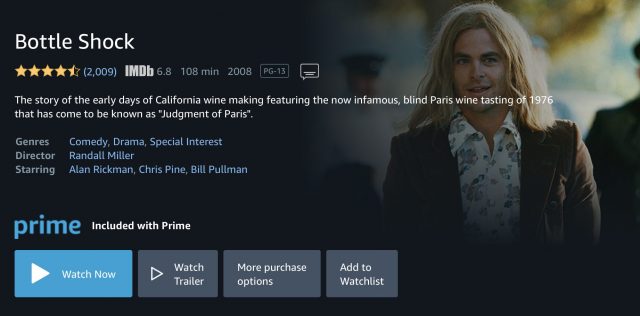
Films en televisieprogramma's die bij een Amazon Prime-abonnement worden geleverd, hebben het label "Included with Prime" en een knop Watch Now waarop geen kosten worden weergegeven. - Vudu: Vudu biedt bijna 4000 films die je gratis kan bekijken, met onderbrekingen voor reclame. De titels variëren van pretentieloos tienerspul tot eersteklas aanbiedingen die het goed gedaan hebben aan de kassa, zoals de originele Paddington, An American Werewolf in Londen en Platoon. Je moet er wel veel advertenties voor bekijken.
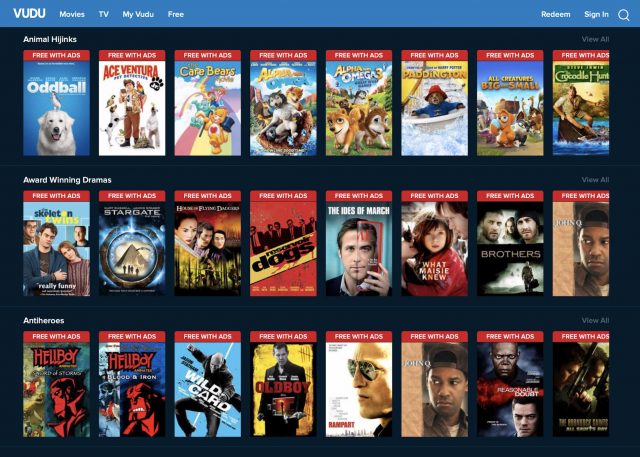
Vudu biedt een uitgebreide catalogus met films die je gratis kan bekijken, met advertenties. Veel van de films zijn direct op video uitgekomen of als slecht beoordeeld, maar er zitten ook winnaars tussen.
Hoewel het huren van digitale films lijkt alsof ze overal voor dezelfde prijs en onder dezelfde voorwaarden beschikbaar zijn, kan je met een beetje graven een paar centen besparen, een extra dag winnen, of een betere ervaring krijgen.
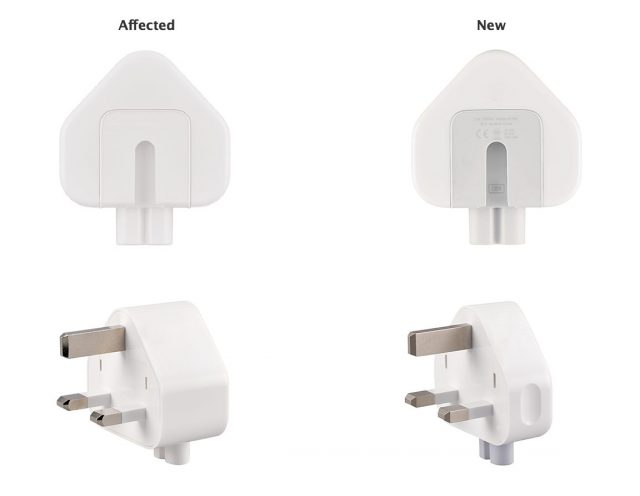

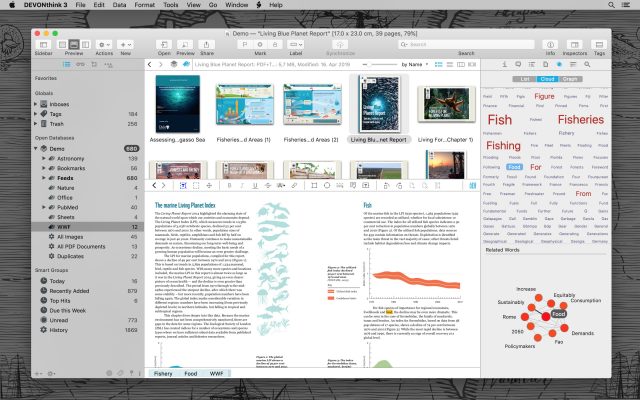
 Geen reacties
Geen reacties  Geen reacties
Geen reacties